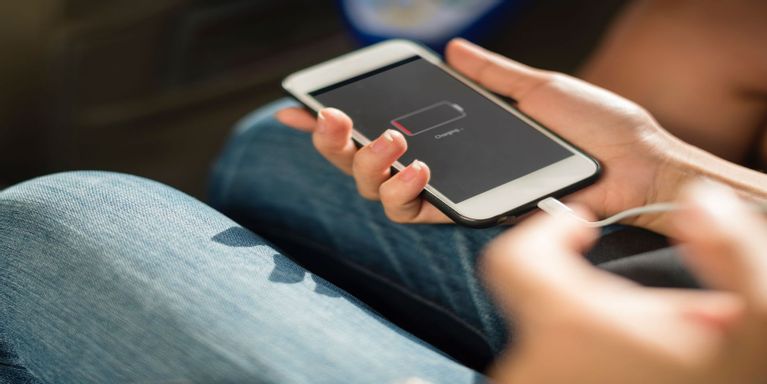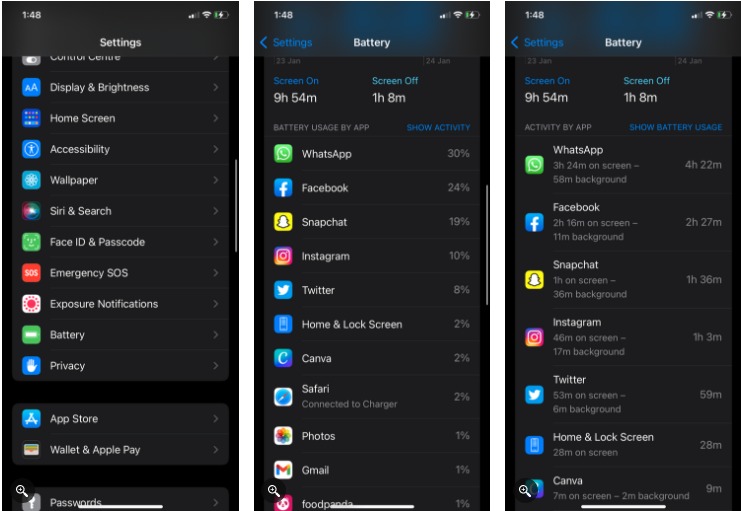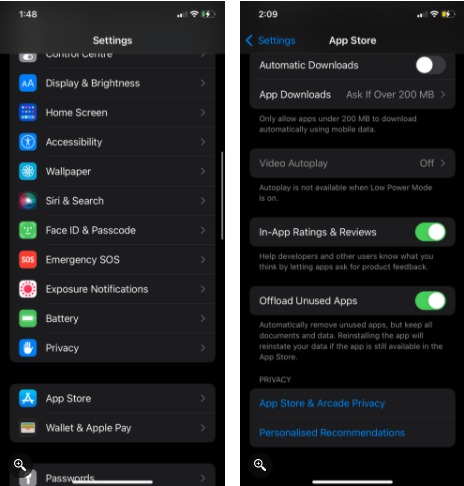عنوانهای این مطلب
یکی از مواردی که همواره کاربران اندرویدی در ضدیت با ‘گوشیهای آیفون عنوان میکنند، شارژدهی پایین این گوشیهاست. این گفته تا حد زیادی صحت دارد. البته موارد نقض آن نیز در خانواده آیفون ۱۳ قابل مشاهده است. پرچمداران ۲۰۲۱ اپل، خصوصا آیفون ۱۳ پرو مکس به واسطه شارژدهی فوقالعاده خود توانستند نظرات مثبت بسیاری را از سوی کاربران و کارشناسان به دست آورند.
با این حال اپل برای جبران شارژدهی پایینتر آیفونها دست به اعمال بهینه سازیهای نرم افزاری زده است. باید گفت این بهینه سازیها تا حد زیادی نیز موثر واقع شدهاند چرا که به طور کلی شارژدهی آیفونها در مقایسه با گوشیهای اندرویدی که از ظرفیت باتری مشابهی برخودار هستند بسیار بیشتر است.
یکی از قابلیتهای نرم افزاری سیستم عامل iOS که به کاربران امکان میدهد مدیریت بهتری بر روی شارژدهی گوشی خود داشته باشند، بررسی مصرف انرژی اپلیکیشنهاست. با این کار کاربران میتوانند اپلیکیشنهای پرمصرف خود را شناسایی کنند و برای جلوگیری از مصرف بیش از حد باتری، عملکرد آنها را محدود کنند. از آن جایی که بسیاری از کاربران با نحوه استفاده از این قابلیت آشنا نیستند تصمیم گرفتیم در ادامه این مقاله به آموزش این راهکار بپردازیم. در ادامه با روکیدا همراه باشید:
همچنین شما میتوانید سایر مقالات آموزشی آیفون را نیز در روکیدا مطالعه کنید.
چگونه مصرف باتری اپلیکیشنها را در آیفون مشاهده کنیم؟
برای مشاهده مصرف باتری اپلیکیشنها کار چندان دشواری در پیش نخواهید داشت. تنها کافیست مراحل زیر را طی کنید:
وارد تنظیمات آیفون خود شوید.
به بخش Battery بروید.
پس از آن اندکی به پایین بروید تا لیست اپلیکیشنهای موجود در آیفون خود را مشاهده کنید. اگر چند لحظه صبر کنید، میزان دقیق مصرف باتری توسط هر اپلیکیشن در کنار آن نمایش داده خواهد و شما میتوانید برنامههای پرمصرف خود را ببینید.
همچنین اگر میخواهید مدت زمان استفاده از هر اپلیکیشن را مشاهده کنید کافیست روی عبارت آبی رنگ Show Activity در کنار گزینه Battery Usage by App ضربه بزنید.
چگونه استفاده از بیش از حد اپلیکیشنها از باتری آیفون خود را متوقف کنیم؟
حال که با برنامههای پرمصرف آیفون خود آشنا شدید وقت آن رسیده تا دسترسی آنها به منابع انرژی گوشی را محدود کنید. برای این کار چند راه حل وجود دارد که در ادامه به آنها میپردازیم:
1_ مصرف برنامهها را با غیر فعال کردن Background App Refresh کاهش دهید
بسیاری از برنامهها در آیفون وجود دارند که حتی با بستن آنها همچنان در حالت فعال باقی میمانند. این برنامهها در پس زمینه دیوایس شما مشغول پردازش هستند. پردازشهای در حال انجام نیز میتوانند به کاهش شارژدهی آیفون شما منجر شوند. از این رو لازم است تا قابلیت Background App Refresh را غیر فعال کنید. برای انجام این کار کافیست مراحل زیر را طی کنید:
وارد تنظیمات آیفون خود شوید و به قسمت General بروید.
پس از آن روی قسمت Background App Refresh ضربه بزنید.
در اینجا با لیستی از برنامههای موجود در آیفون خود مواجه خواهید شد. شما میتوانید اسلایدر کنار برنامههایی که نمیخواهید در پس زمینه فعال باشند را خاموش کنید. همچنین اگر میخواهید پردازش تمام برنامهها در پس زمینه را غیر فعال کنید کافیست روی Background App Refresh ضربه بزنید و پس از آن گزینه Off را انتخاب کنید.
برنامههای پرمصرف را حذف یا به صورت Offload پاک کنید
یکی دیگر از کارهایی که میتواند دسترسی برنامههای پرمصرف به باتری آیفون شما را محدود کند، حذف آنها یا پاک کردن به صورت Offload است. اگر از برنامههای پرمصرف آیفون خود استفاده چندانی نمیکنید میتوانید به راحتی آن را حذف کنید. با این حال برخی از برنامههای پرمصرف وجود دارند که اطلاعات مهمی را در خود جای دادهاند.
در این صورت بهترین کار پاک کردن این برنامهها به صورت Offload است. با پاک کردن برنامهها به صورت Offload، آیکون برنامه و فایل نصبی آن از روی آیفون شما حذف میشود. با این حال اطلاعات برنامه همچنان در حافظه آیفون شما باقی خواهد ماند. در این صورت زمانی که مجددا قصد استفاده از آن برنامه را داشتید کافیست آن را از اپ استور دانلود کنید تا اطلاعات شما نیز بازگردد. این کار نه تنها به آزاد شدن حافظه داخلی آیفون شما کمک میکند بلکه در مصرف باتری نیز به میزان قابل توجه صرفهجویی خواهد کرد. برای پاک کردن برنامهها به صورت Offload کافیست مراحل زیر را طی کنید:
وارد تنظیمات آیفون خود شوید و به بخش App Store بروید.
به پایین صفحه اسکرول کنید و اسلایدر کنار گزینه Offload Unused Apps را فعال کنید.
با فعال کردن این قابلیت، آیفون شما به صورت خودکار برنامههای بلااستفاده را به صورت Offload حذف میکند.
در کنار این دو راه حل شما میتوانید برای جلوگیری از مصرف بیش از حد باتری آیفون خود آن را در حالت Low Power Mode قرار دهید.
امیدواریم این مقاله برای شما کاربردی بوده باشد. در آینده با آموزشهای بیشتر با شما همراه خواهیم بود.